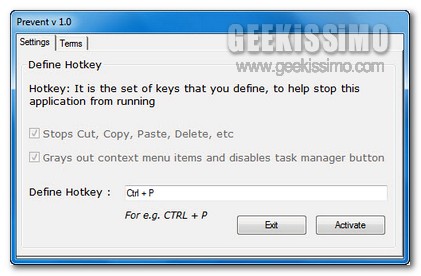Ciascun utente, nella stragrande maggioranza dei casi, tende ad utilizzare il proprio PC in maniera differente da altri, assumendo, a lungo andare, tutta una serie di tecniche ed abitudini mediante cui svolgere al meglio le molteplici operazioni eseguibili, inclusa l’organizzazione dei vari file e cartelle.
La situazione, però, diviene decisamente più difficoltosa quando ad operare su un medesimo PC vi sono più utenti, implicando dunque l’eventuale possibilità che tutto quanto fatto, o quasi, da un dato utente sino a quel momento possa essere modificato.
Se vi ritrovate spesso ad avere a che fare frequentemente con una situazione di questo tipo e, per nessuna ragione al mondo siete intenzione di rischiare che i vostri file ed il vostro operato vengano modificati in un batter d’occhio (magari anche per errore!), allora, di certo, uno strumento quale Prevent è esattamente ciò che fa al caso vostro!
Prevent costituisce infatti una piccola applicazione gratuita e tutta dedicata agli OS Windows che, nel giro di qualche click e con estrema facilità, consentirà di bloccare un buon numero di operazioni eseguibili direttamente dall’Esplora risorse semplicemente previa pressione di una data hotkey.
Detta in altri termini il programmino consentirà dunque di evitare l’accesso alla maggior parte dei comandi visualizzabili dal menu contestuale di Windows, come ad esempio il copia ed incolla, il pulsante di chiusura programmi collocato direttamente nel Task Manager, la voce mediante cui rinominare un file, quella per eliminarlo e molto altro ancora.
Prevent, infatti, una volta avviato, permetterà dunque di settare con estrema facilità, sfruttando l’apposita interfaccia utente, tutti i vari comandi disponibili che sarà possibile disabilitare (e successivamente riabilitare), oltre a permettere di scegliere ed impostare una scorciatoia da tastiera personalizzata (di default Ctrl + P) mediante cui disattivare e riattivare il tutto in un attimo.